省電力機能を考える
最近のパソコン、特に持ち運びの多いノート型のThinkPadでは、無駄な電力を消費しないように、省電力機能が充実しています。
でも、この便利な機能にも ちょっとした落とし穴があるのです。
今回はThinkPad(Windows98にて使用)の省電力機能の概要と、注意点をお話します。
■ |
3つの省電力モード ■ | ||||||||||||
| ThinkPadには、3つの省電力モードがあります。下にいくほど、消費電力が節約されます。 | |||||||||||||
| ・スタンバイモード・・・・・画面がオフになる(暗くなる)だけです。 ・サスペンドモード・・・・・タスクをすべて停止し、作業中のデータをすべてメモリに保管した上で、電源がオフになります。 ・ハイバネーションモード・・・・・タスクをすべて停止し、作業中のデータをすべてハードディスクに保管した上で、電源がオフになります。 |
|||||||||||||
| ■ | 省電力に移るタイミング ■ | ||||||||||||
| [ | 手 動 ] | ||||||||||||
|
|||||||||||||
| [ | 自 動 ](Windows98の場合) | ||||||||||||
| [スタンバイ] | |||||||||||||
|
|||||||||||||
| [サスペンド] | |||||||||||||
|
|||||||||||||
| [ハイバネーション] | |||||||||||||
|
|||||||||||||
| ○操作状態に戻す方法は、それぞれ手動の時と同じです。○ | |||||||||||||
| * | システムスタンバイの意味 | ||||||||||||
| ややこしい話なのですが、ThinkPadの「スタンバイ・モード」と、Windowsの「システムスタンバイ」は意味が異なります。 Windowsの「システムスタンバイ」は、ThinkPadの「サスペンド」に相当しますので、十分ご注意下さい! |
|||||||||||||
| ■ | 落とし穴■ | ||||||||||||
| ThinkPadをネットワーク環境でお使いになっている場合は、サスペンドモード(Windowsのシステムスタンバイ)やハイバネーションモードは使わないほうが無難です。 | |||||||||||||
| これらのモードに入るとPCカード(ネットワークカード等)への電力の供給もストップされ、通常モードに戻った際に通信が再開されない場合があります。更に、そういった場合はWindows画面に戻っても固まってしまい、結局は再起動しなくてはいけない場合が非常に多いようです。 出荷時にこれらのモードに自動的に入る設定にされていることもあるので、まずは確認してみてはいかがでしょうか。(そしてできれば設定を解除して下さい・・・・・) |
|||||||||||||
| [ | 確認方法] | ||||||||||||
| コントロールパネル→電源の管理→電源設定 | |||||||||||||
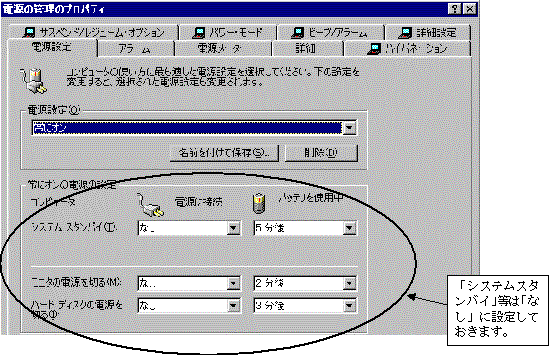 |
|||||||||||||
| * | モデルによって設定画面が若干異なります。(上図はThinkPad600Xのものです) | ||||||||||||
| * | デスクトップモデルの場合も、同様の手順で確認しておくことをお勧めします。 | ||||||||||||
| * | Windows95の場合は[コントロールパネル→パワーマネージメント] [コントロールパネル→画面→スクリーンセーバー→ディスプレイの省電力機能] [ThinkPad機能設定]なと゜、複数箇所の設定を確認する必要があります。 | ||||||||||||
| ■ | こんなことも・・・・・■ | ||||||||||||
| あるお客様から「ノートのカバーにちょっと手が触れただけでWindowsが固まってしまう!」というご相談を頂いたことがあります。 それも1台だけでなくその部署のThinkPadのほとんどで起き、モデルもばらばら。 共通点と言えば「電源を入れたままノートのカバーを開け閉めすることが多い」(=カバー開閉によるサスペンドモードへの以降が多い)ということ。 調査したところ、意外な結果が出ました。 ThinkPadのディスプレイ下部を見て頂くと、小さな突起があるのがお分かり頂けるかと思います。この突起がセンサーを押し込み、サスペンドモードへ移行する仕組みになっているのですが、どうやら問題のThinkPad達はこのセンサーが過敏になっていたようなのです!だから、少し手を触れただけで反応してしまったのですね。 ちなみにここにホコリがたまっていても、不具合の原因となることもあるそうです。 これは[コントロールパネル→電源の管理→電源設定→サスペンド/レジューム・オプション]の「LCDを閉じてもサスペンドにしない」にチェックをつけておくことで、現象回避できました。 もちろん、修理に出すのも有効ですね! |
|||||||||||||
| この記事を書くにあたり、省電力機能についていろいろ調べてみましたが、モデルやOSによって設定方法やキー操作はかなり異なってくるようです。今回はThinkPad600X・Windows98という環境をベースにさせて頂きました。できるだけ汎用的にまとめたつもりですが、詳細はお使いのPCのマニュアルなどでご確認下さい。 |